Как да промените обвързването на клавиши по подразбиране в терминала на Windows
Windows Terminal е център за достъп до различни среди като PowerShell , CMD и подсистемата на Windows(Windows Subsystem) за Linux . Вече е наличен в Microsoft Store и ще се актуализира редовно, за да отговаря на вашите нужди. Вече видяхме как да зададем персонализирано фоново изображение в терминала на Windows(set a custom Background Image in Windows Terminal) – сега нека видим как да променим обвързванията по подразбиране(Default Key Bindings) .
Как да промените обвързването на клавиши по подразбиране(Default Key Bindings) в терминала на Windows(Windows Terminal)
Свързванията с клавиши не са нищо друго освен клавишни комбинации в Windows Terminal . Ако искате да промените клавишна комбинация по подразбиране със своя собствена клавишна комбинация, можете да го направите. Единственият начин да промените обвързването на клавишите по подразбиране е да редактирате файла settings.json.
За да промените обвързването на клавишите по подразбиране, отворете страницата с настройки(Settings) и изберете Действия (Actions ) от страничната лента. След това щракнете върху Отвори JSON файл(Open JSON File) , който отваря файла settings.json във вашия текстов редактор по подразбиране.
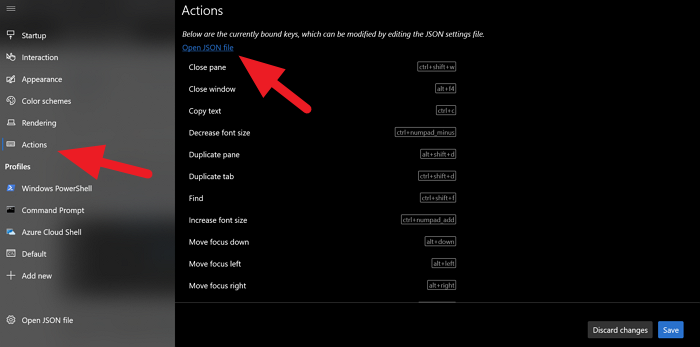
В текстовия редактор ще намерите всички клавишни комбинации или клавишни връзки и техните действия. За да ги промените, просто трябва да промените текста на пряк път и да го запазите.
Например, ако искате да промените свързването на клавишите, за да отворите полето за търсене на Ctrl+shift+s вместо ctrl+shift+f по подразбиране, просто заменете текста на пряк път с вашия пряк път. След промяната ще изглежда така.
// Press Ctrl+Shift+F to open the search box
{
"command": "find",
"keys": "ctrl+shift+s"
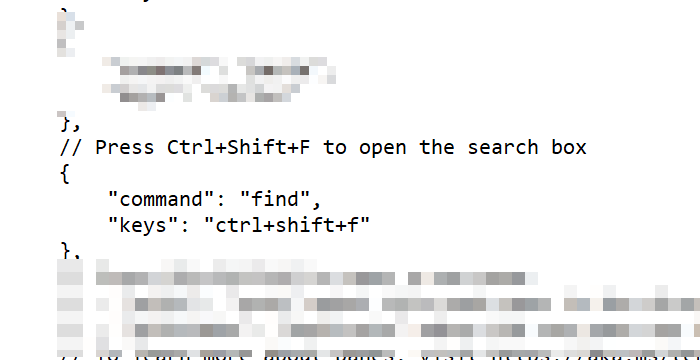
Не правете никакви промени в цитатите или нещо подобно. Просто(Just) променете текста на клавишната комбинация. След като промените прекия път, запазете файла, за да потвърдите промените и щракнете върху Запиши (Save ) в прозореца на терминала(Terminal) , за да приложите промените.
Ето как можете да промените обвързването на клавиши по подразбиране(Default Key Bindings) .
Прочетете по-нататък:(Read next:) Как да промените цветовата схема по подразбиране в терминала на Windows(change Default Color Scheme in Windows Terminal) .
Related posts
Как да промените обвивката по подразбиране в терминала на Windows
Как да промените цветовата схема по подразбиране в терминала на Windows
Как да настроите фоново изображение в терминала на Windows
Как да промените височината и ширината по подразбиране на прозореца на терминала на Windows
Поправете CTRL+ не увеличава размера на шрифта в Windows Terminal
Как да отворите Windows Terminal като администратор в Windows 11
Добавете Open Windows Terminal, за да отворите ВСЕКИ профил в контекстното меню
Как да активирате прозрачен фон в терминала на Windows
Добавете Open Windows Terminal като администратор в контекстното меню
Как да промените операционната система по подразбиране в Windows 10
Как да промените браузъра по подразбиране в Windows 11
Добавяне или премахване Отворете в терминала на Windows от контекстното меню
Принтерът по подразбиране продължава да се променя [РЕШЕНО]
Как да промените устройството за въвеждане на звук по подразбиране в Windows 11/10
Задайте картина за влизане на потребител по подразбиране за всички потребители в Windows 11/10
Как да нулирате диспечера на задачите по подразбиране в Windows 10
Как да превключвате между CMD и PowerShell в Windows Terminal
Как да настроите принтера по подразбиране в Windows 11/10
Задайте или променете медиен плейър по подразбиране в Windows 11/10
Съвети и трикове за терминал на Windows, които да ви накарат да работите като професионалист
